چگونگی غیرفعال کردن صفحه کلید لپ تاپ در سیستم عامل ویندوز
ناشر: مینویسم (minevisam.ir)
نویسنده: کیانا ابراهیمی
تاریخ انتشار: 28 می 2020
تماس با ما: ارسال پیام

معمولا صفحه کلید اصلی لپ تاپ از کیفیت بالایی برخوردار نیست به ویژه اگر لپ تاپ از قیمت کمتری برخوردار باشد. بنابراین گاهی اوقات کلیدهای صفحه کلید لپ تاپ خیلی زود خراب می شوند.
اکنون تنها انتخاب برای ما استفاده از صفحه کلید خارجی است. اما قبل از آن، باید صفحه کلید اصلی را غیرفعال کنیم تا هیچ گونه مشکلی ایجاد نکند. برای کسب اطلاعات بیشتر در مورد چگونگی غیرفعال کردن صفحه کلید لپ تاپ در سیستم ویندوز 7، 8 یا 10 باید این آموزش را مطالعه نمایید.
غیرفعال کردن صفحه کلید لپ تاپ در سیستم عامل ویندوز
شما می توانید با جدا کردن متصل کننده صفحه کلید با مادربرد، صفحه کلید لپ تاپ را به صورت دستی غیرفعال کنید. اما، برای این کار، شما باید لپ تاپ باز نمایید و به برد آن دسترسی پیدا کنید و ما این کار را توصیه نمی کنیم مگر اینکه بدانید چگونه به درستی این کار را انجام دهید. با این حال، شما می توانید برای غیر فعال کردن صفحه کلید بدون باز کردن لپ تاپ خود، مراحل زیر را دنبال کنید.
توجه: در زمان غیرفعال کردن صفحه کلید لپ تاپ، صفحه کلید و ماوس خارجی را فعال نگه دارید. همانگونه که در بعضی از مدل های لپ تاپ، صفحه کلید و ماوس درایورهای نرم افزاری یکسانی را به اشتراک می گذارند تا هر دو بتوانند در مورد همکاری با یکدیگر متوقف شوند.
غیرفعال کردن صفحه کلید به صورت موقت
1. به Start menu بروید و در قسمت جستجو گزینهDevice Manager را تایپ کنید.
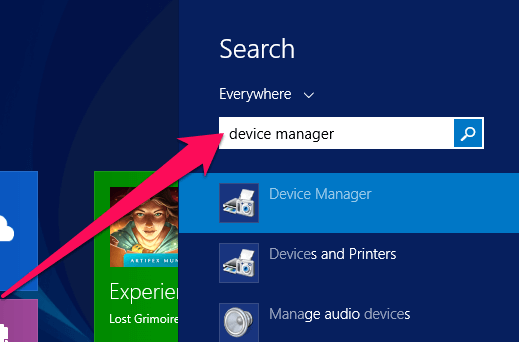
توجه: در اینجا من از یک لپ تاپ ویندوز 8 استفاده می کنم اما می توانید در هر رایانه تحت ویندوز دیگری نیز همین کار را انجام دهید.
2- اکنون گزینه Device Manager را باز کرده و گزینه صفحه کلید را در میان سایر دستگاه ها پیدا کنید.
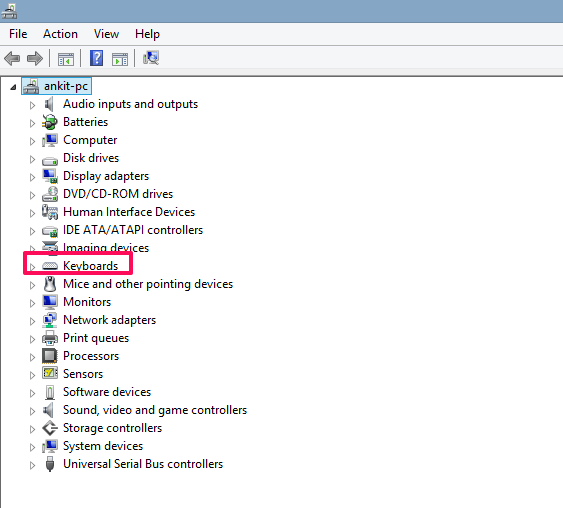
3. زمانی که پیدا کردید، برای دسترسی به گزینه های بیشتر، بر روی فلش کلیک کنید. در مرحله بعد، احتمالا دو یا چند صفحه کلید را در لیست مشاهده خواهید کرد. به صورت پیش فرض، اولین صفحه کلید، صفحه کلید داخلی لپ تاپ شما می باشد. می توانید بر روی آن راست کلیک کرده و Uninstall را انتخاب کنید تا به صورت موقت صفحه کلید غیرفعال شود.
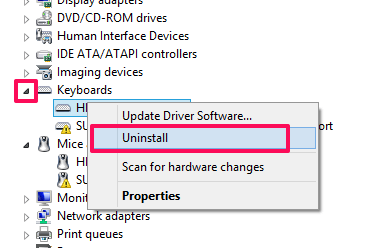
4- در مرحله بعدی اقدامات خود را با کلیک بر روی OK، تأیید کنید.
موضوعات مرتبط :
← نحوه فعال سازی اثر انگشت لپ تاپ
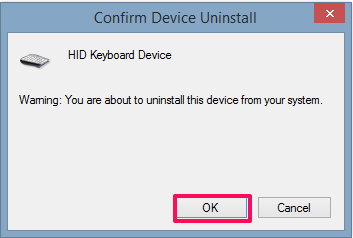
با این کار، صفحه کلید شما تا دفعه بعدی که کامپیوتر خود را مجددا راه اندازی کنید، غیرفعال می شود. زمانی کامپیوتر خود را مجددا راه اندازی کردید، درایورهای صفحه کلید به صورت خودکار مجددا نصب می شوند و صفحه کلید شما طبق معمول کار می کند.
اگر می خواهید صفحه کلید را به صورت دائم غیر فعال کنید، این روش برای شما مناسب نیست. با این حال، برای غیر فعال دائمی صفحه کلید لپ تاپ خود می توانید مراحل بیان شده در روش زیر را دنبال کنید.
غیرفعال کردن صفحه کلید به صورت دائم
برای غیر فعال کردن دائمی صفحه کلید خود، باید با بروزرسانی نرم افزارهای مختلف درایور برای صفحه کلید، رایانه شخصی خود را فریب دهید. اما، نگران نباشید این یک روند برگشت پذیر است و می توانید هر وقت که خواستید به صفحه کلید خود دسترسی پیدا کنید.
1. در رایانه شخصی یا لپ تاپ خود مراحل مشابه را با روش قبلی دنبال کنید و گزینهDevice Manager را باز کنید. در قسمت Device Manager صفحه کلید را پیدا کنید و بر روی فلش کلیک کنید تا گزینه های مخفی را نشان دهد. اکنون بر روی صفحه کلید داخلی خود کلیک راست کرده و گزینه Update Driver را انتخاب کنید.
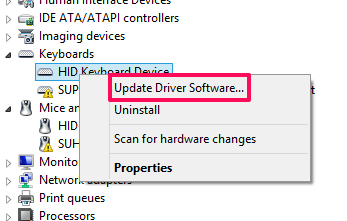
2. حالا از شما سؤال می شود که چگونه می خواهید نرم افزار درایور را جستجو کنید. گزینه دوم Browse my computer for driver software را انتخاب کنید.
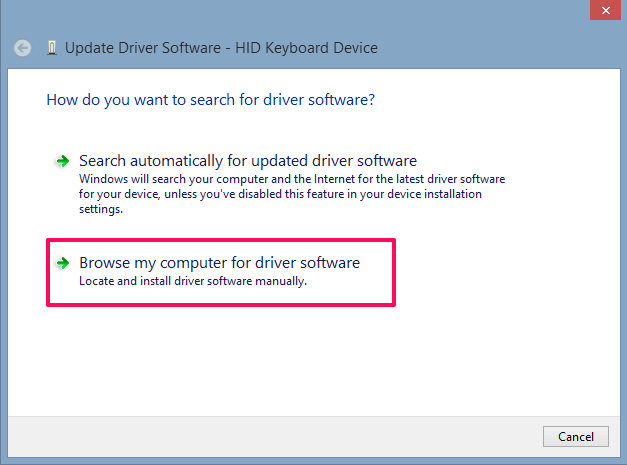
3. در مرحله بعدی، لیستی از درایورهای موجود در رایانه خود را انتخاب کنید.
موضوعات مرتبط :
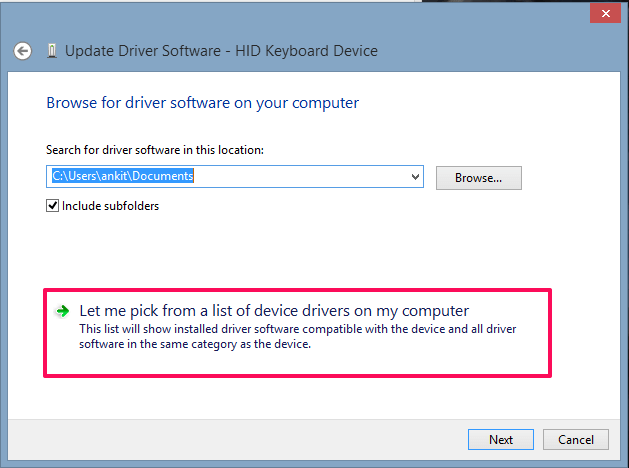
4. سپس، تیکShow compatible hardware box را بردارید. با انجام این کار لیستی از تولید کنندگان و مدل های صفحه کلید آن ها نشان داده می شود. اکنون می توانید تولید کننده و مدل دیگری به غیر از مدل استاندارد صفحه کلید خود را انتخاب کنید. پس از انتخاب یک تولید کننده و مدل تصادفی، روی گزینه Next کلیک کنید.
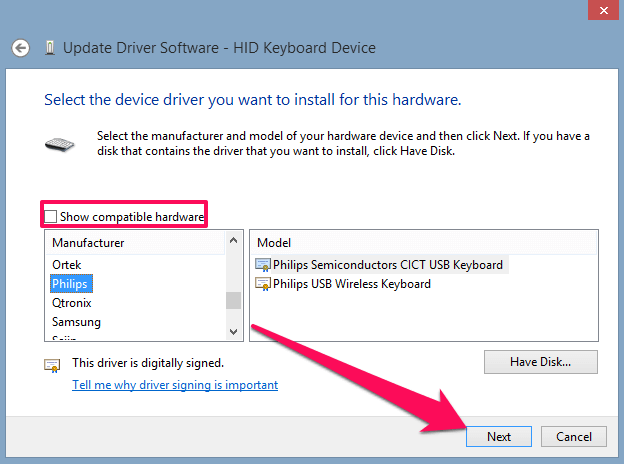
5. در مرحله بعدی Yes را انتخاب کنید و صفحه کلید خود را متوقف کند.
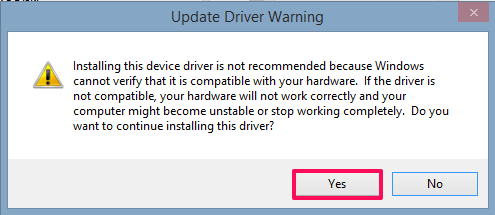
پس از آن، می توانید برگه بعدی را ببندید و مجوز راه اندازی مجدد رایانه شخصی خود را انتخاب کنید. پس از صدور مجوز، کامپیوتر مجددا راه اندازی می شود و صفحه کلید شما برای همیشه غیرفعال می شود.
موضوعات مرتبط :
فعال کردن صفحه کلید
برای فعال کردن مجدد صفحه کلید خود می توانید همان مراحل را همانگونه که در بالا نشان داده شد، دنبال کنید اما این بار باید در مرحله دوم search automatically for updated driver software را انتخاب کنید.
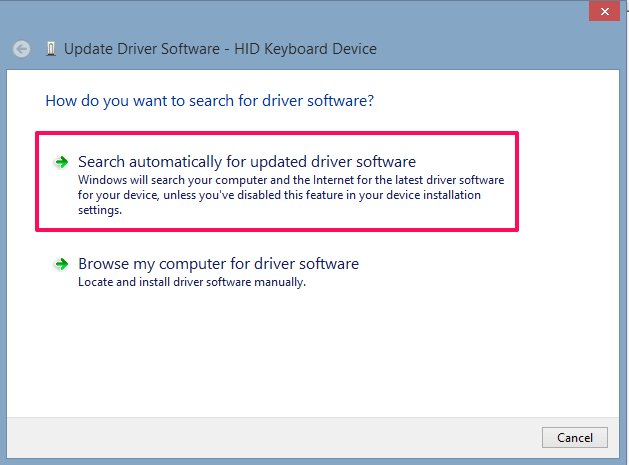
با این کار، نرم افزار صفحه کلید اصلی در رایانه شخصی شما به روز می شود و صفحه کلید داخلی شما به صورت عادی کار می کند.
برای اینکه به صورت موقت یا دائمی صفحه کلید خود را بسته به نیاز خود غیر فعال کنید، می توانید مراحل نشان داده شده در این مقاله را دنبال کنید. امیدوارم این مقاله به شما در انجام این کار کمک کند.












